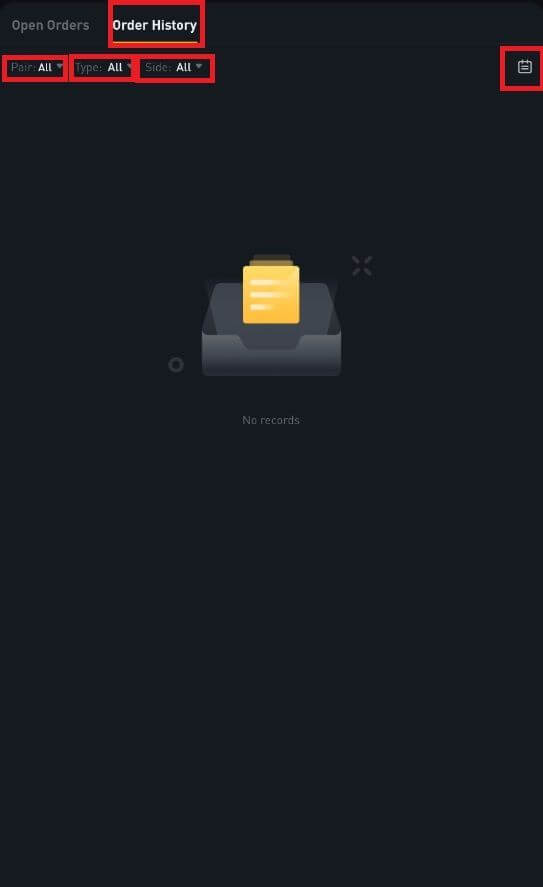Bitrue Registreer - Bitrue South Africa
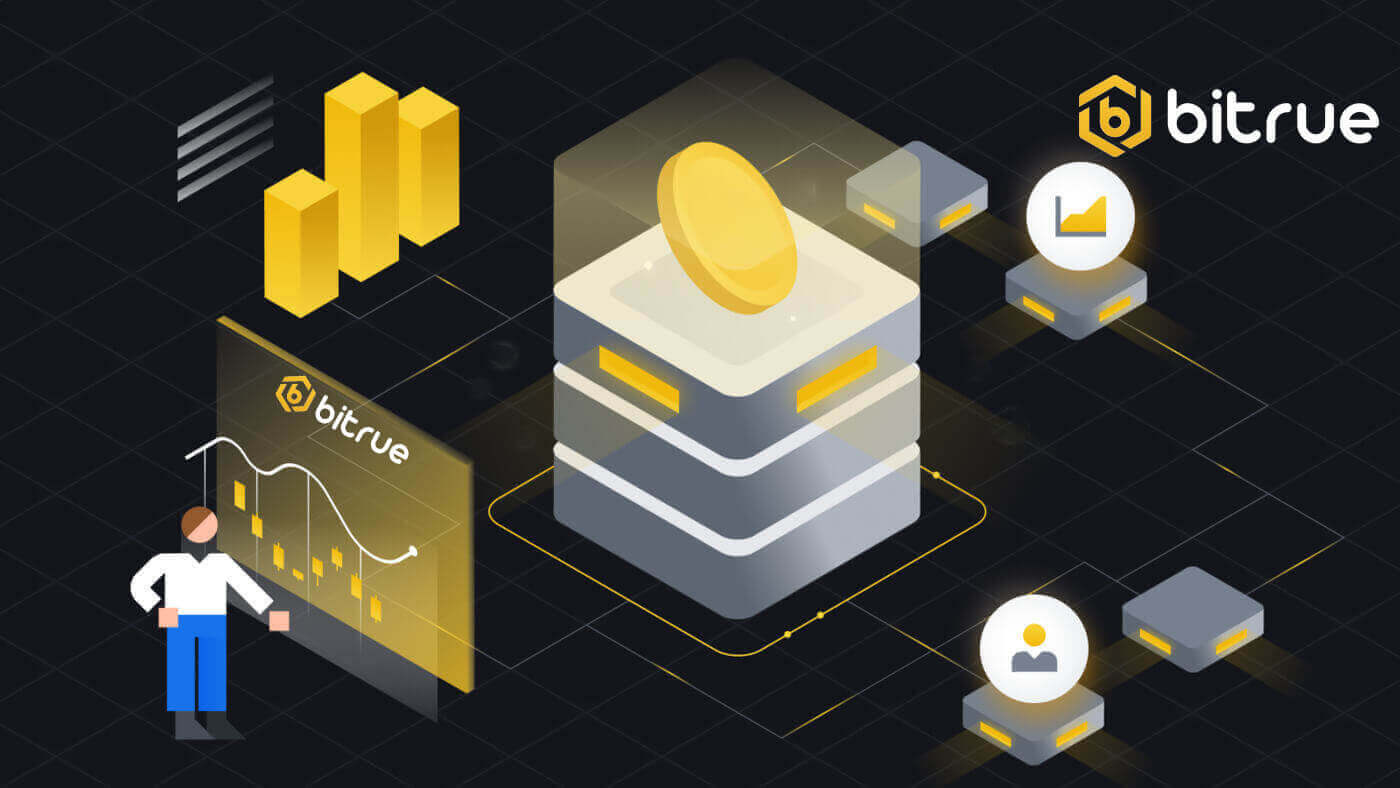
Hoe om in Bitrue te registreer
Hoe om op Bitrue met e-pos te registreer
1. Om toegang tot die aanmeldvorm te verkry, gaan na Bitrue en kies Teken op vanaf die bladsy in die regter boonste hoek.

- Jy moet jou e-posadres in die aangewese veld op die aanmeldbladsy invoer.
- Om die e-posadres wat jy met die toepassing gekoppel het, te bevestig, klik "Stuur" in die blokkie hieronder.
- Om jou e-posadres te verifieer, voer die kode wat jy ontvang het in die posbus in.
- Skep 'n sterk wagwoord en dubbelkontroleer dit.
- Nadat u Bitrue se diensbepalings en privaatheidverklaring gelees en ingestem het, klik "Sign Up"

*LET WEL:
- Jou wagwoord (sans spasies) moet 'n minimum van 'n nommer insluit.
- beide hoofletters en kleinletters.
- lengte van 8–20 karakters.
- 'n unieke simbool @!%?()_~=*+-/:;,.^
- Maak asseblief seker dat jy die verwysings-ID (opsioneel) voltooi as 'n vriend voorstel dat jy by Bitrue aansluit.
- Die Bitrue-toepassing maak handel ook gerieflik. Om oor die telefoon vir Bitrue te registreer, volg hierdie prosedures.
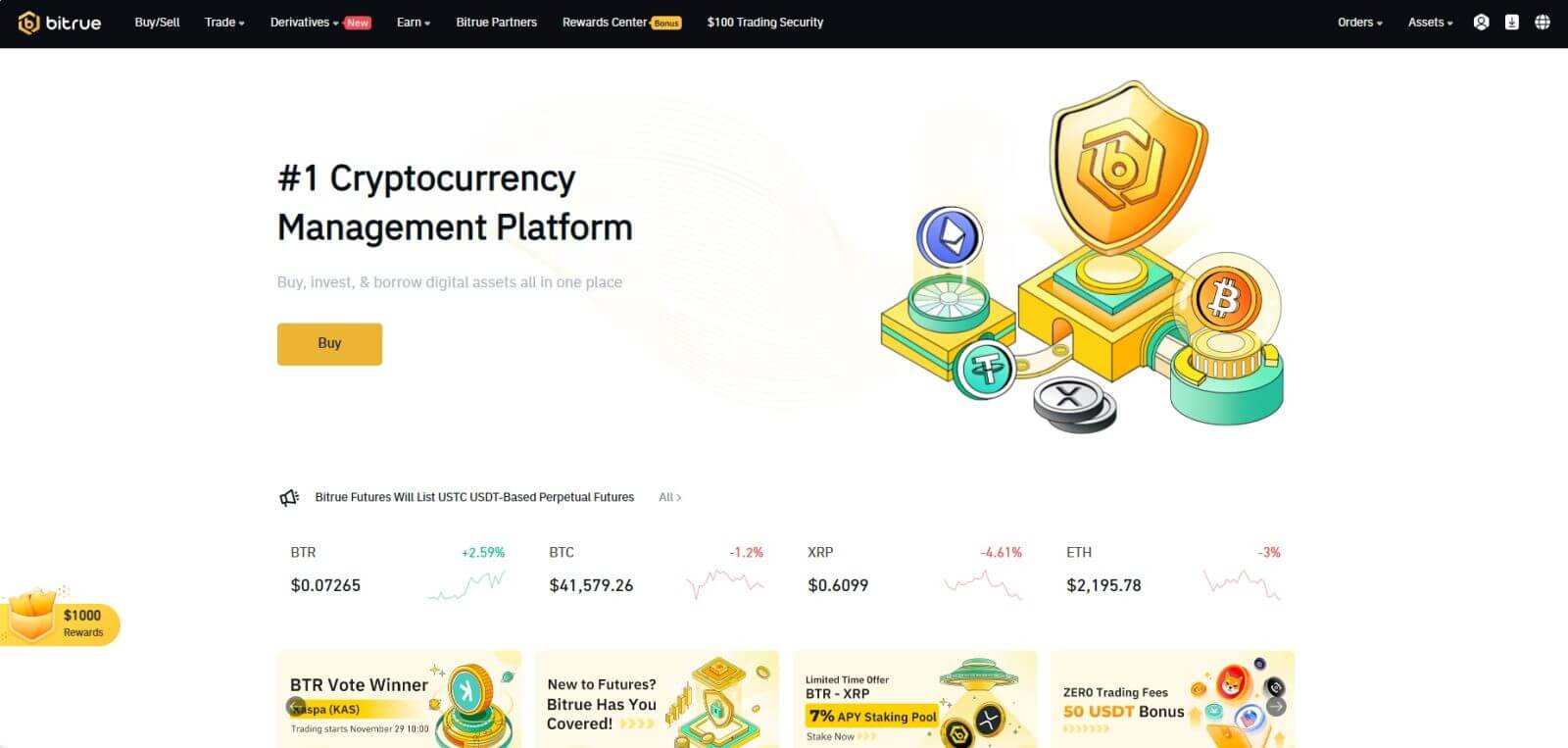
Hoe om op Bitrue App te registreer
Stap 1: Besoek die Bitrue-toepassing om die tuisblad se UI te sien.
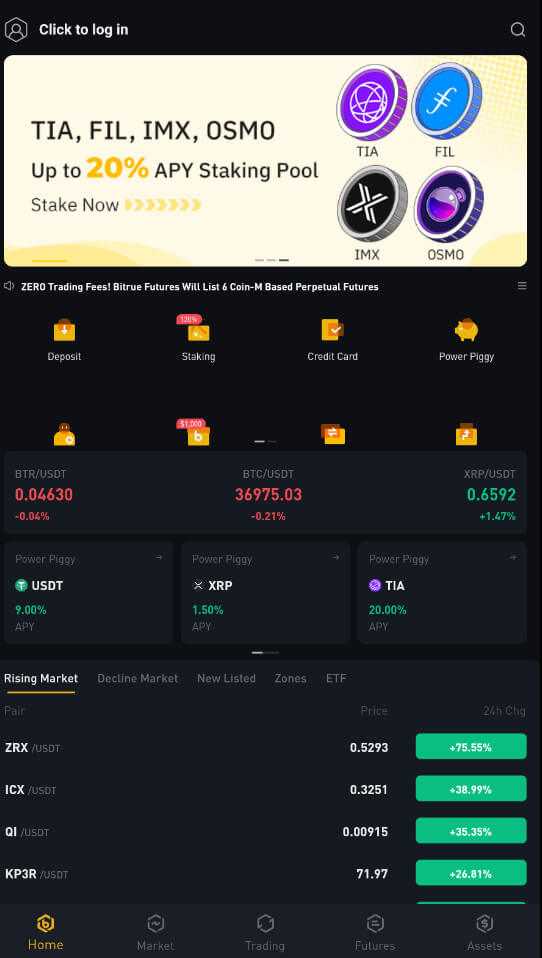
Stap 2 : Kies "Klik om aan te meld".
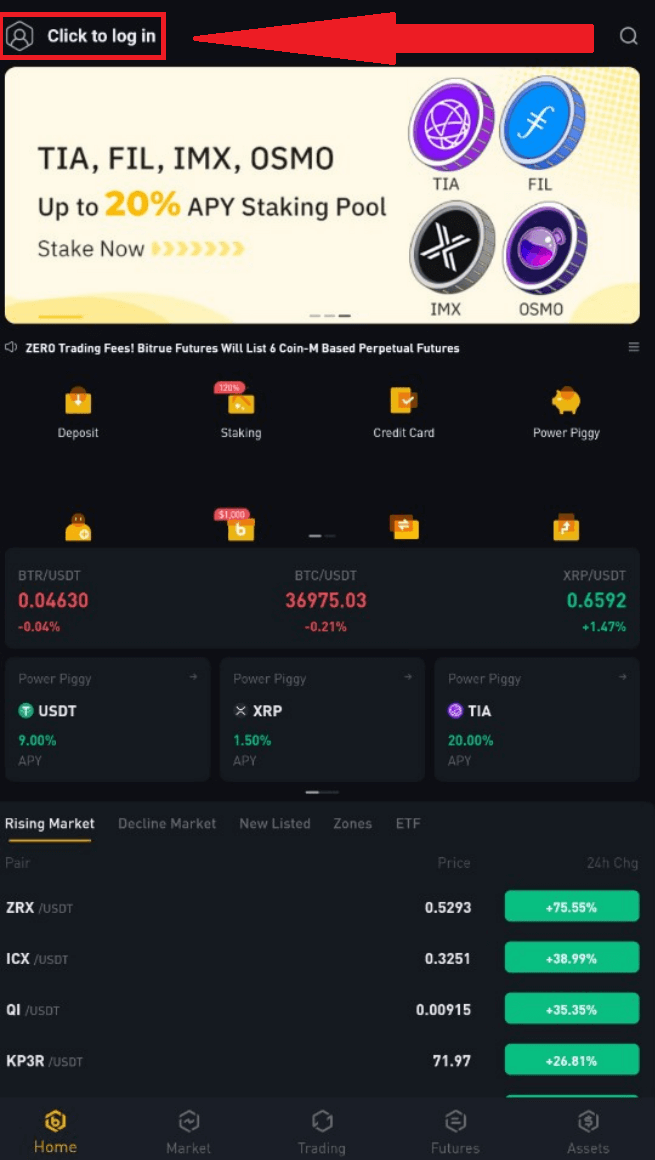
Stap 3 : Kies "Sluit nou aan" onderaan en kry 'n bevestigingskode deur jou e-posadres in te voer.

Stap 4: Tans moet jy 'n veilige wagwoord skep en, indien van toepassing, die uitnodigingskode invul.

Stap 5 : Klik "SIG AAN" nadat jy die "Privaatheidsbeleid en Diensbepalings" gelees het en die blokkie hieronder gemerk het om jou voorneme om aan te meld aan te dui.

Jy sal dalk hierdie tuisblad-koppelvlak sien nadat jy 
suksesvol geregistreer het
Gereelde Vrae (Gereelde Vrae)
Hoekom kan ek nie SMS-verifikasiekodes ontvang nie?
- In 'n poging om die gebruikerservaring te verbeter, brei Bitrue voortdurend die omvang van SMS-verifikasie uit. Nietemin word sekere nasies en streke nie tans ondersteun nie.
- Gaan asseblief ons globale SMS-dekkinglys na om te sien of jou ligging gedek is as jy nie SMS-stawing kan aktiveer nie. Gebruik asseblief Google-stawing as jou primêre twee-faktor-stawing as jou ligging nie op die lys ingesluit is nie.
- Die gids Hoe om Google-verifikasie (2FA) te aktiveer, kan vir jou nuttig wees.
- Die volgende stappe moet geneem word as jy steeds nie SMS-kodes kan ontvang nie, selfs nadat jy SMS-stawing geaktiveer het of as jy tans in 'n land of streek woon wat deur ons globale SMS-dekkingslys gedek word:
- Maak seker daar is 'n sterk netwerksein op jou mobiele toestel.
- Deaktiveer enige oproepblokkering-, firewall-, antivirus- en/of oproepprogramme op jou foon wat kan verhoed dat ons SMS-kodenommer werk.
- Skakel jou foon weer aan.
- Probeer eerder stemverifikasie.
Hoekom kan ek nie e-posse van Bitrue ontvang nie
As jy nie e-posse ontvang wat vanaf Bitrue gestuur is nie, volg asseblief die instruksies hieronder om jou e-pos se instellings na te gaan:- Is jy aangemeld by die e-posadres wat by jou Bitrue-rekening geregistreer is? Soms word jy dalk van jou e-pos afgemeld op jou toestelle en kan jy dus nie Bitrue se e-posse sien nie. Meld asseblief aan en verfris.
- Het jy die strooiposvouer van jou e-pos nagegaan? As jy agterkom dat jou e-posdiensverskaffer Bitrue-e-posse in jou strooiposlêer stoot, kan jy dit as “veilig” merk deur Bitrue se e-posadresse te witlys. U kan verwys na Hoe om Bitrue-e-posse te witlys om dit op te stel.
- Adresse na witlys:
- [email protected]
- [email protected]
- [email protected]
- [email protected]
- [email protected]
- [email protected]
- [email protected]
- [email protected]
- [email protected]
- [email protected]
- [email protected]
- [email protected]
- [email protected]
- [email protected]
- [email protected]
- Werk jou e-poskliënt of diensverskaffer normaal? Jy kan die e-posbedienerinstellings nagaan om te bevestig dat daar geen sekuriteitskonflik deur jou firewall of antivirussagteware veroorsaak word nie.
- Is jou e-pos inkassie vol? As jy die limiet bereik het, sal jy nie e-posse kan stuur of ontvang nie. Jy kan sommige van die ou e-posse uitvee om spasie vir nog e-posse vry te maak.
- Indien moontlik, registreer vanaf algemene e-posdomeine, soos Gmail, Outlook, ens.
Hoe om te handel by Bitrue
Hoe om spot op Bitrue (App) te verhandel
1 . Meld aan by die Bitrue -toepassing en klik op [Trading] om na die spothandelbladsy te gaan. 
2 . Dit is die koppelvlak vir handel. 
LET WEL: Oor hierdie koppelvlak:
- Mark en handel pare.
- Intydse markkandelaarkaart, ondersteunde handelspare van die kripto-geldeenheid, "Koop Crypto" -afdeling.
- Verkoop/Koop Bestelboek.
- Koop of verkoop cryptocurrency.
- Oop bestellings.
As voorbeeld sal ons 'n "Limit Order" handel maak om BTR te koop:
(1). Voer die lokoprys in waarvoor jy jou BTR wil koop, en dit sal die limietorder aktiveer. Ons het dit gestel as 0,002 BTC per BTR.
(2). In die [Amount]-veld, voer die hoeveelheid BTR in wat jy wil koop. Jy kan ook die persentasies hieronder gebruik om te kies hoeveel van jou gehoue BTC jy wil gebruik om BTR te koop.
(3). Sodra die markprys van BTR 0,002 BTC bereik, sal die limietorder aktiveer en voltooi word. 1 BTR sal na jou beursie gestuur word.
U kan dieselfde stappe volg om BTR of enige ander gekose cryptocurrency te verkoop deur die [Verkoop]-oortjie te kies.
LET WEL :
- Die verstekordertipe is 'n limietorder. As handelaars so gou moontlik 'n bestelling wil plaas, kan hulle oorskakel na [Markorder]. Deur 'n markbestelling te kies, kan gebruikers onmiddellik teen die huidige markprys handel dryf.
- As die markprys van BTR/BTC op 0,002 is, maar jy wil teen 'n spesifieke prys koop, byvoorbeeld 0,001, kan jy 'n [Limit Order] plaas. Wanneer die markprys jou vasgestelde prys bereik, sal jou geplaasde bestelling uitgevoer word.
- Die persentasies wat onder die BTR [Amount]-veld gewys word, verwys na die persentasie van jou gehoue BTC wat jy vir BTR wil verhandel. Trek die skuifbalk oor om die verlangde hoeveelheid te verander.
Hoe om spot op Bitrue (web) te verhandel
'n Lokohandel is 'n eenvoudige uitruil van goedere en dienste teen 'n lopende koers, soms na verwys as die lokoprys, tussen 'n koper en 'n verkoper. Wanneer die bestelling gevul is, vind die transaksie dadelik plaas. Met 'n limietorder kan gebruikers lokotransaksies skeduleer om uit te voer wanneer 'n bepaalde, beter lokoprys behaal word. Deur ons handelsbladsy-koppelvlak te gebruik, kan u spottransaksies op Bitrue uitvoer.1 . Voer jou Bitrue-rekeninginligting in deur ons Bitrue- webwerf te besoek.
2 . Om toegang tot die spothandelbladsy vir enige kripto-geldeenheid te kry, klik eenvoudig daarop vanaf die tuisblad en kies dan een.


- Mark en handel pare.
- Jongste markhandeltransaksie.
- Handelsvolume van 'n handelspaar in 24 uur.
- Kandelaargrafiek en markdiepte.
- Verkoop bestelboek.
- Handelstipe: 3X lank, 3X kort of toekomstige handel.
- Koop Cryptocurrency.
- Verkoop Cryptocurrency.
- Tipe bestelling: Limiet/Mark/TriggerOrder.
- Koop bestelboek.

Wat is die Stop-Limit-funksie en hoe om dit te gebruik
'n Stop-limiet-bestelling is 'n limietbestelling wat 'n limietprys en 'n stopprys het. Wanneer die stopprys bereik is, sal die limietbestelling op die bestelboek geplaas word. Sodra die limietprys bereik is, sal die limietbestelling uitgevoer word.
- Stopprys: Wanneer die bate se prys die stopprys bereik, word die Stop-Limit-bevel uitgevoer om die bate teen die limietprys of beter te koop of te verkoop.
- Limietprys: die geselekteerde (of potensieel beter) prys waarteen die Stop-Limit-bestelling uitgevoer word.
Jy kan die stopprys en beperk prys teen dieselfde prys stel. Dit word egter aanbeveel dat die stopprys vir verkoopbestellings effens hoër is as die limietprys. Hierdie prysverskil sal voorsiening maak vir 'n veiligheidsgaping in prys tussen die tyd wat die bestelling geaktiveer word en wanneer dit nagekom word.
U kan die stopprys effens laer stel as die limietprys vir koopbestellings. Dit sal ook die risiko verminder dat u bestelling nie nagekom word nie.
Hoe om 'n Stop-Limit bestelling te skep
Hoe om 'n Stop-Limit-bestelling op Bitrue te plaas
1 . Meld aan by jou Bitrue-rekening en gaan na [Trade]-[Spot]. Kies óf [ Koop ] of [ Verkoop ] en klik dan [Snellerbestelling].
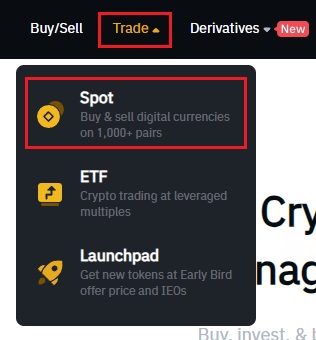
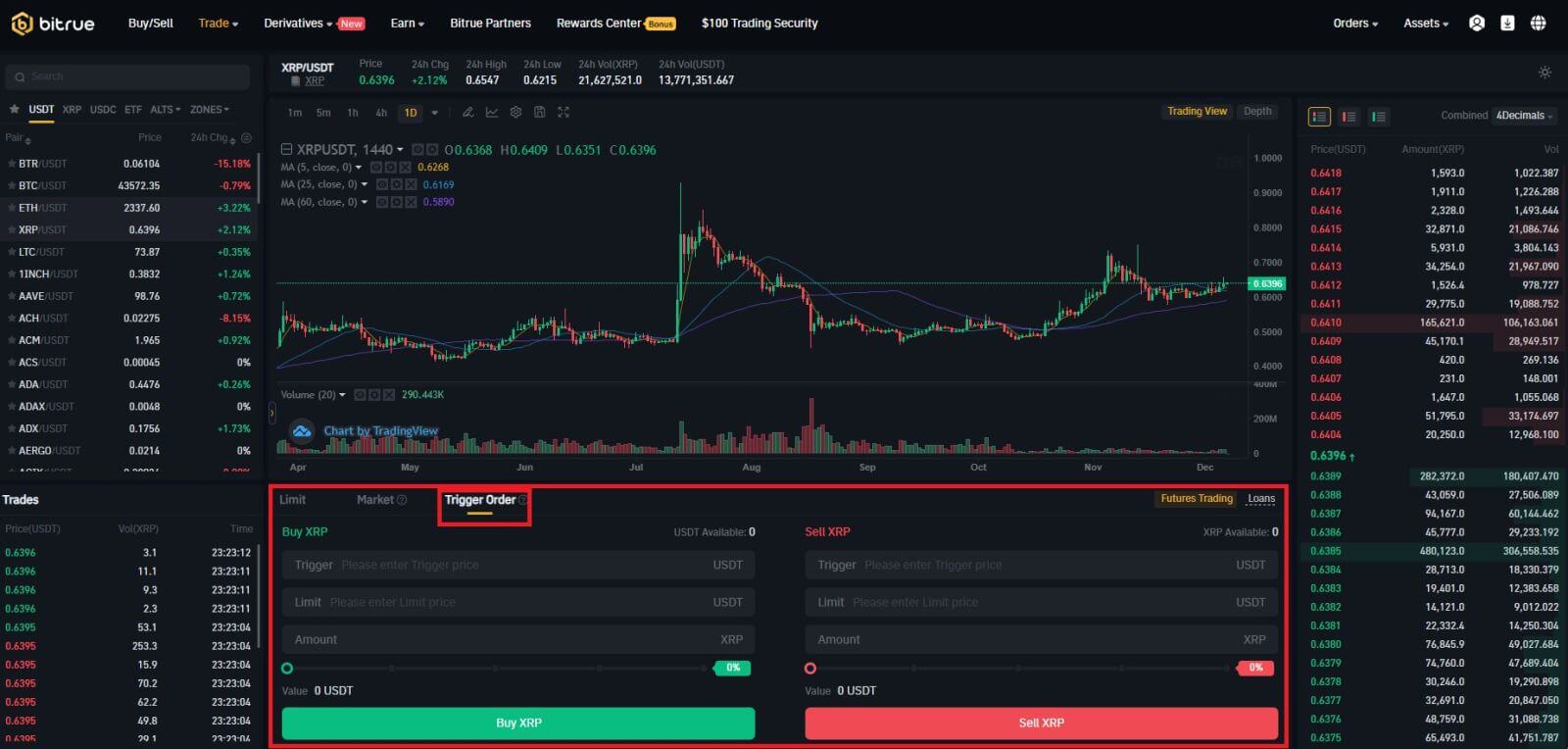
2 . Voer die snellerprys, die limietprys en die hoeveelheid kripto wat jy wil koop in. Klik [Koop XRP] om die besonderhede van die transaksie te bevestig.
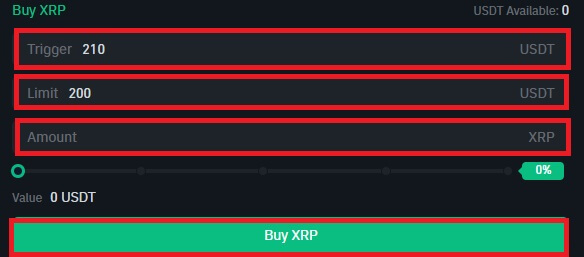
Hoe om my Stop-Limit-bestellings te sien?
Sodra jy die bestellings ingedien het, kan jy jou snellerbestellings onder [ Oop bestellings ] bekyk en wysig.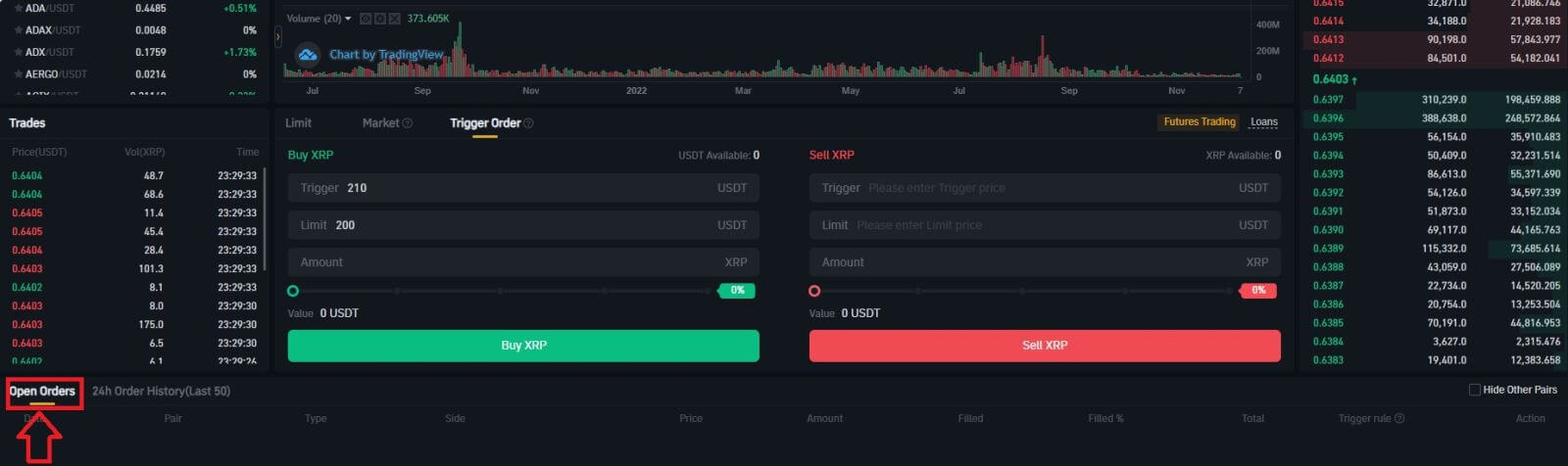 Om uitgevoerde of gekanselleerde bestellings te sien, gaan na die [ 24h Bestellinggeskiedenis (Laaste 50) ]-oortjie.
Om uitgevoerde of gekanselleerde bestellings te sien, gaan na die [ 24h Bestellinggeskiedenis (Laaste 50) ]-oortjie. Gereelde Vrae (Gereelde Vrae)
Wat is 'n limietbestelling
- 'n Limietbestelling is 'n bestelling wat jy op die bestelboek plaas met 'n spesifieke limietprys. Dit sal nie onmiddellik uitgevoer word nie, soos 'n markbestelling. In plaas daarvan sal die limietorder slegs uitgevoer word as die markprys jou limietprys (of beter) bereik. Daarom kan u limietbestellings gebruik om teen 'n laer prys te koop of teen 'n hoër prys as die huidige markprys te verkoop.
- Byvoorbeeld, jy plaas 'n kooplimietbestelling vir 1 BTC teen $60,000, en die huidige BTC-prys is 50,000. Jou limietbestelling sal onmiddellik gevul word teen $50,000, aangesien dit 'n beter prys is as die een wat jy gestel het ($60,000).
- Net so, as jy 'n verkoopslimietbestelling vir 1 BTC teen $40,000 plaas en die huidige BTC-prys is $50,000, sal die bestelling onmiddellik teen $50,000 ingevul word, want dit is 'n beter prys as $40,000.
Wat is 'n markbestelling
'n Markbestelling word so vinnig as moontlik teen die huidige markprys uitgevoer wanneer u die bestelling plaas. Jy kan dit gebruik om beide koop- en verkoopbestellings te plaas.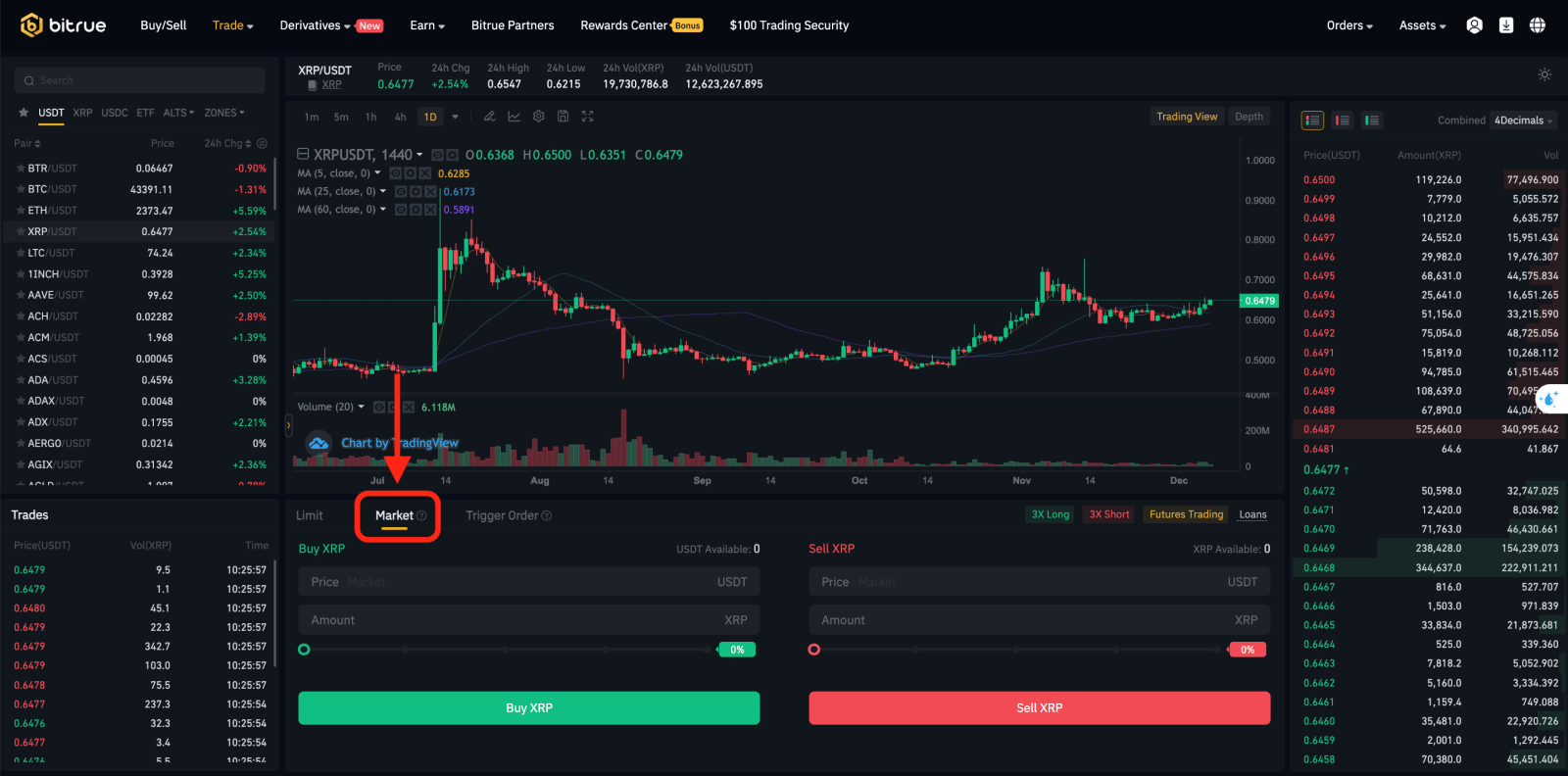
Hoe sien ek my spothandelaktiwiteit
U kan u spothandelaktiwiteite sien vanaf die Spot in die koppelvlak se boonste regterhoek van die handelskoppelvlak.
1. Oop bestellings
Onder die [Open Orders] -oortjie kan jy besonderhede van jou oop bestellings sien, insluitend:- Besteldatum.
- Handelspaar.
- Tipe bestelling.
- Bestel prys.
- Bestelbedrag.
- Gevul %.
- Totale bedrag.
- Snellertoestande.
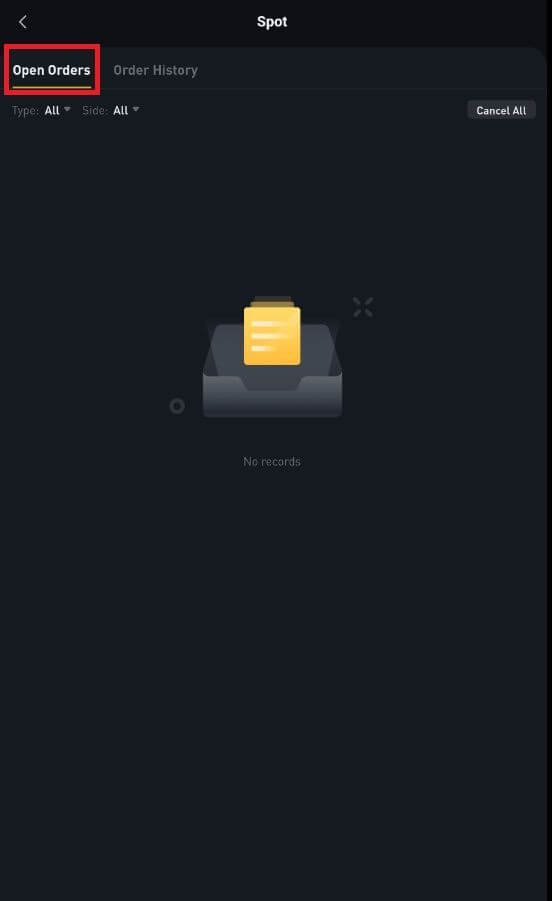
2. Bestelgeskiedenis
Bestellinggeskiedenis wys 'n rekord van jou gevulde en onvoltooide bestellings oor 'n sekere tydperk. Jy kan bestellingbesonderhede sien, insluitend:- Besteldatum.
- Handelspaar.
- Tipe bestelling.
- Bestel prys.
- Gevul bestelbedrag.
- Gevul %.
- Totale bedrag.
- Snellertoestande.